Win10系统无法读取DVD光驱和刻录光盘怎么办?
1、点击“开始—运行”。
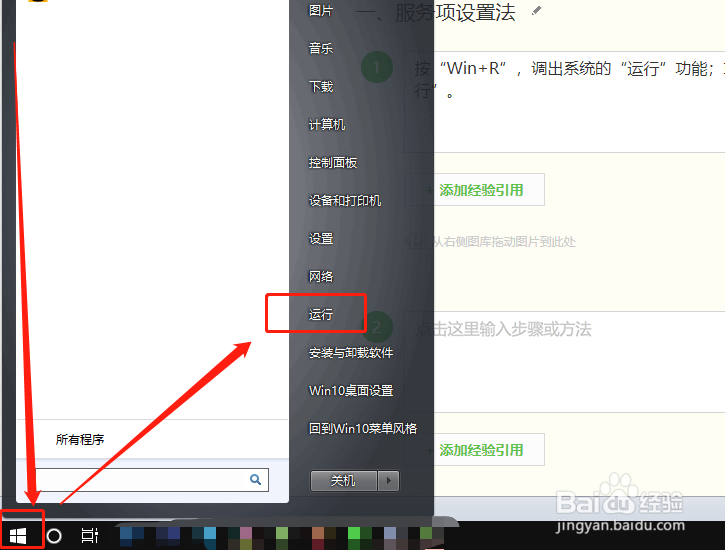
2、或者按“Win+R”,调出“运行”窗口。
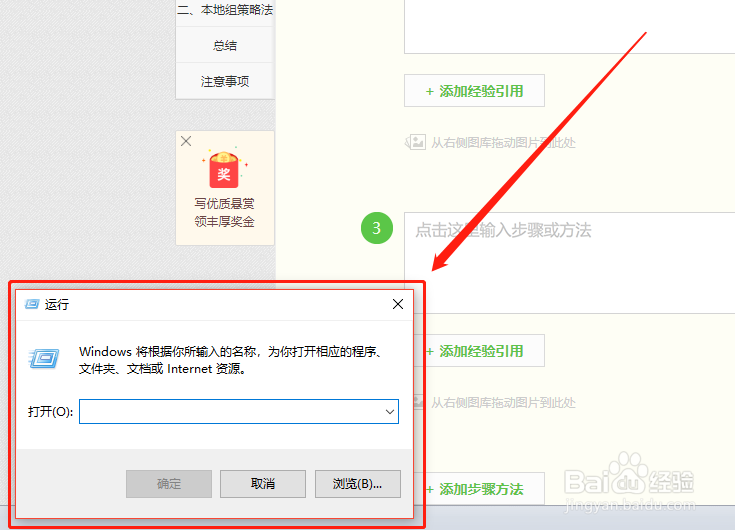
3、在“运行”窗口中输入“Services.msc”命令,然后回车或点击“确定”。
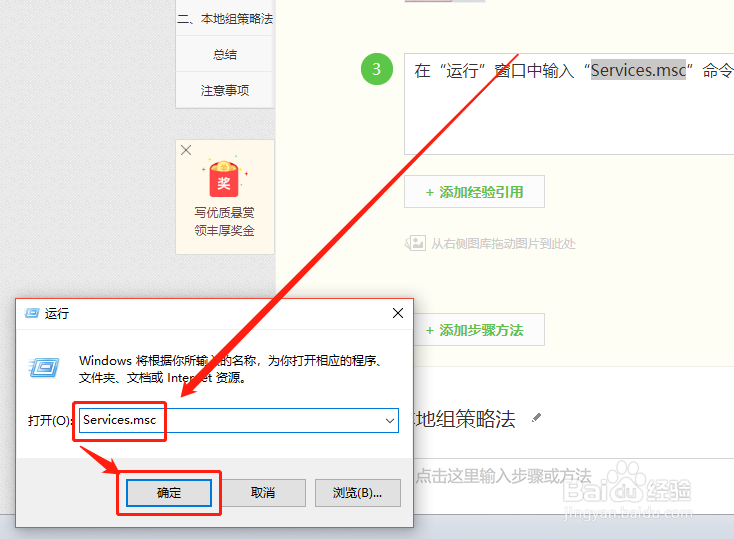
4、在弹出窗口里找到“Shell Hardware Detection”服务项。
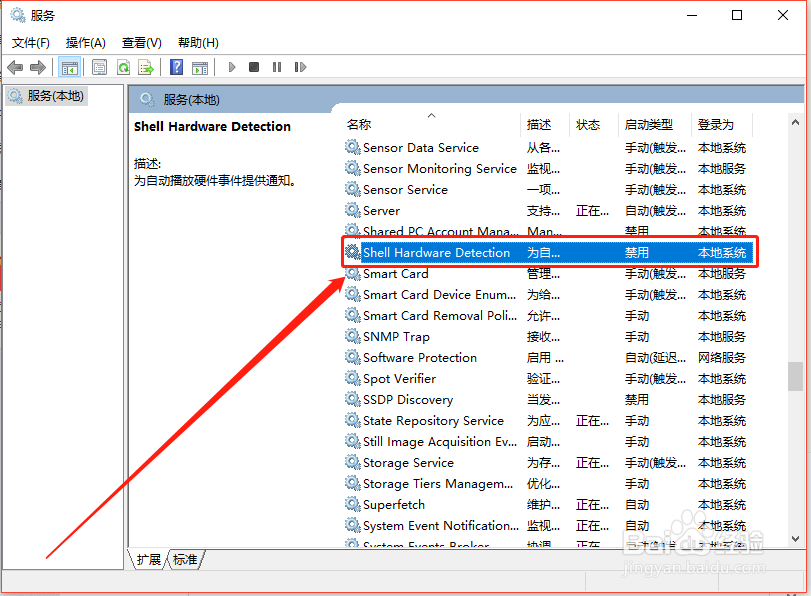
5、双击该服务项,弹出其属性对话框,将“启动类型”设置为“禁用”,然后点击 "确定",这样问题就解决了。
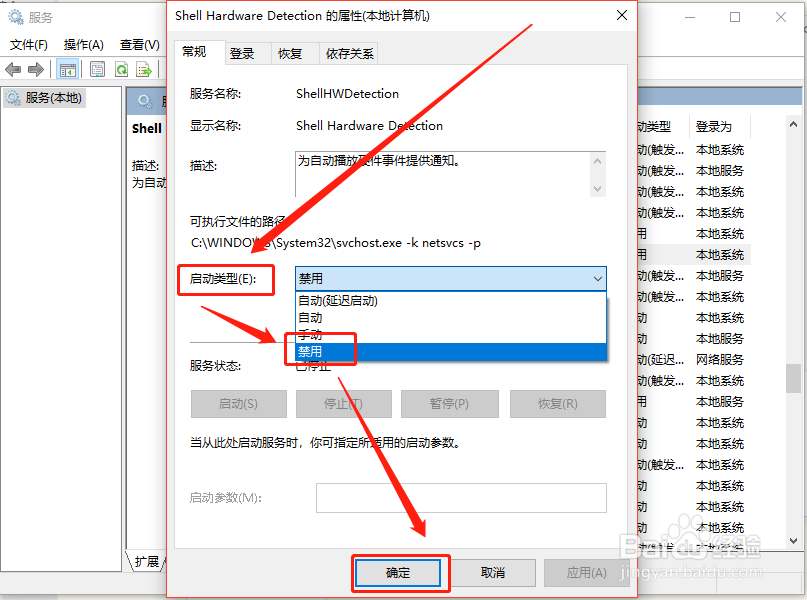
1、重复上述方法前两步,然后在“运行”窗口中输入“gpedit.msc”命令,然后回车或点击“确定”。
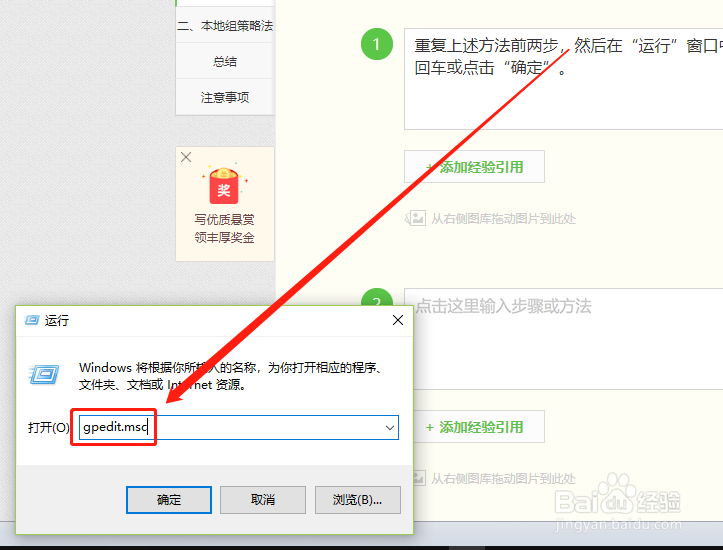
2、打开本地组策略编辑器窗口,依次点击“用户配置 - 管理模板 - 系统 - 可移动存储访问”。
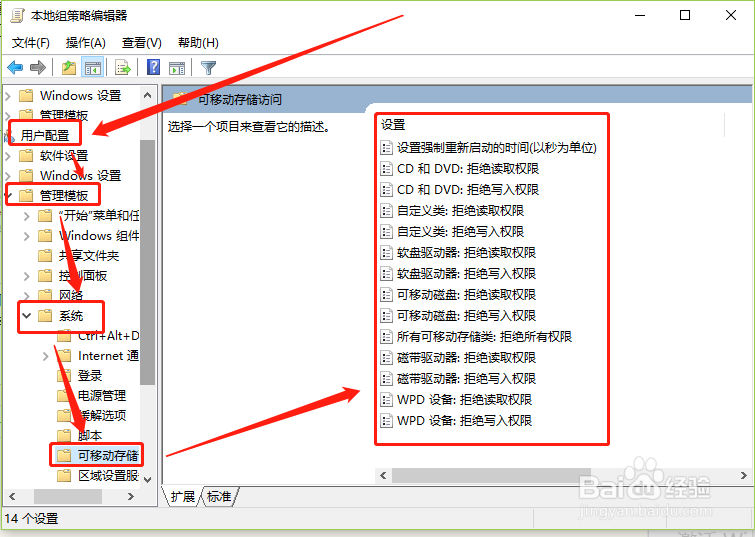
3、在右侧面板找到“CD和DVD:拒绝读取权限”,双击或点击后,再点击左侧“策略设置”。
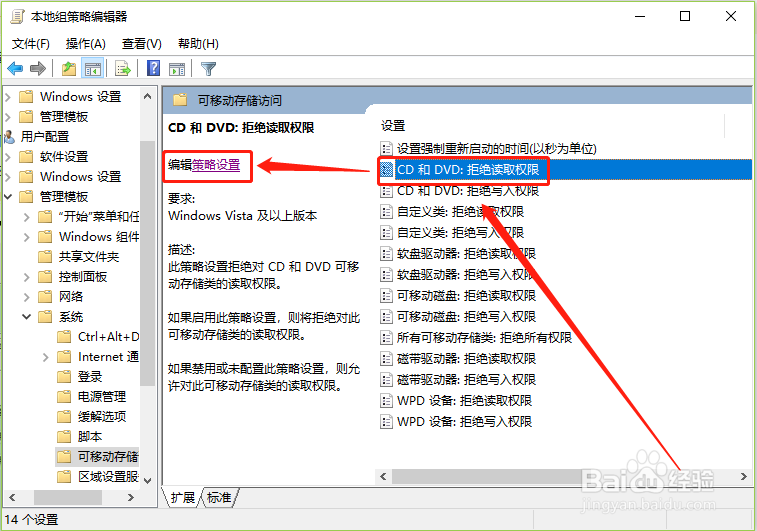
4、在弹出窗口中,点选“未配置”或“已禁用”,然后点击“确定”。
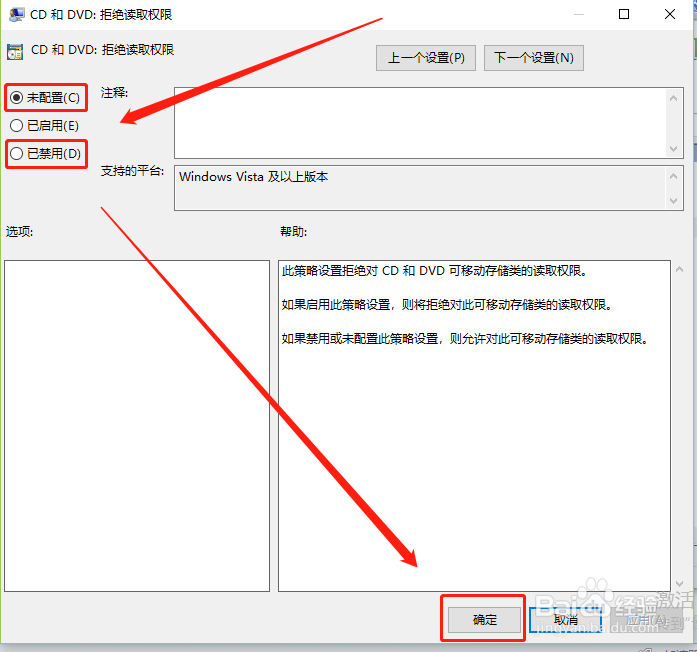
5、同样的方法,将“CD和DVD:拒绝写入权限”设置成为“未配置”或“已禁用”。
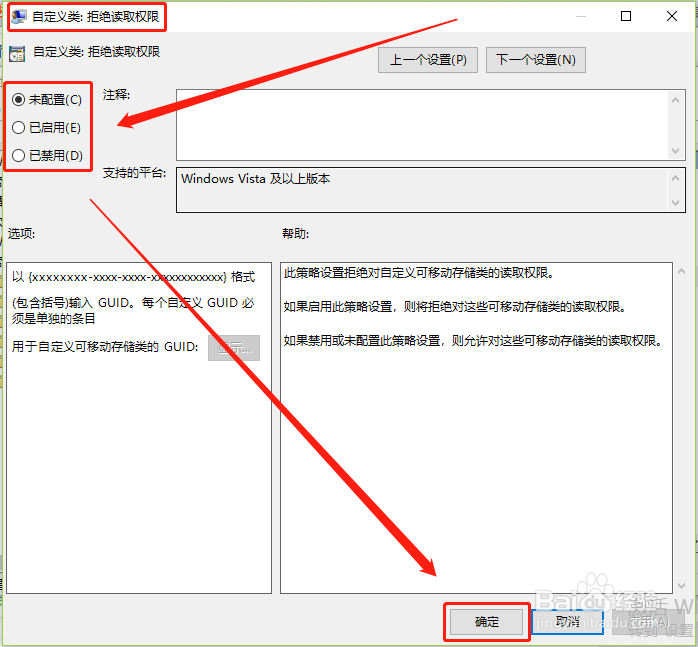
6、退出设置,然后插入光盘,现在就可以读取光盘文件或刻录光盘了。
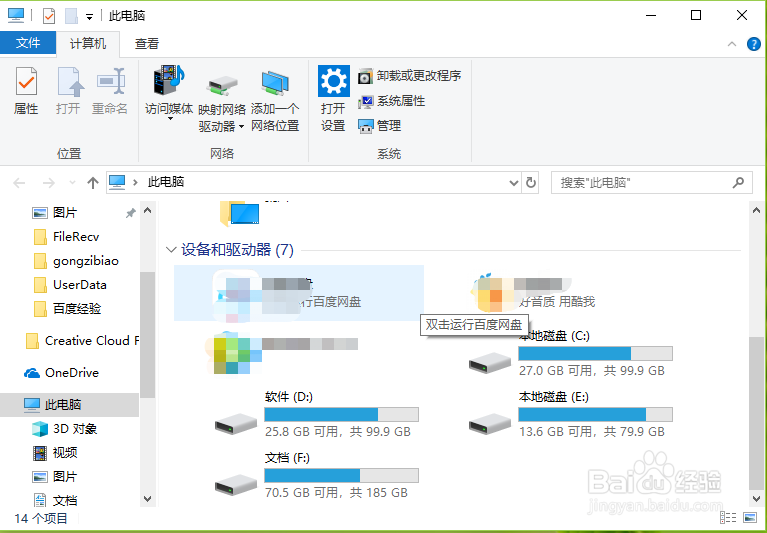
1、需要特别强调的是,在上述操作之前,务必进行电脑杀毒,电脑病毒是造成诸多故障的元凶,切切!
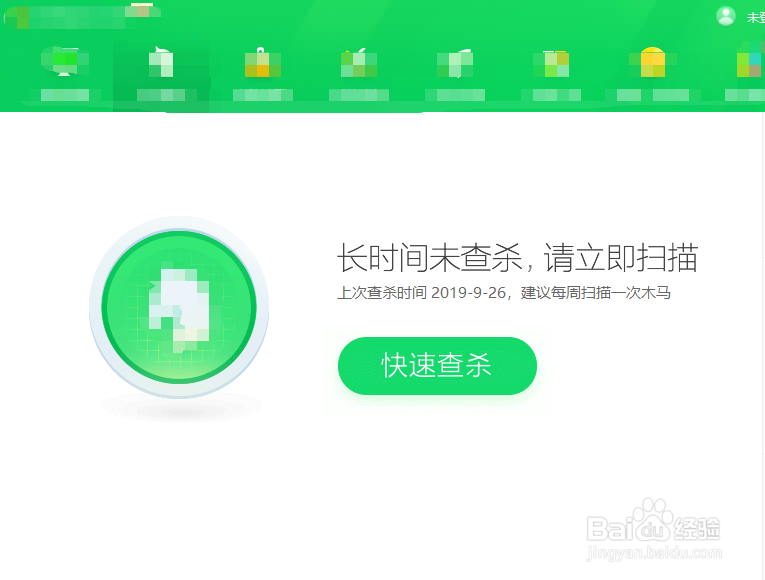
1、读取光驱和记录光盘是电脑应用中的常用操作,因此有必要了解并掌握。
2、首先要对电脑进行杀毒,然后再操作上述两种方法,在电脑不侵毒的情况下,上述两种方法可以完美解决系统无法读取和写入光盘的问题。
3、了解更多相关知识,请参见下面的链接。
声明:本网站引用、摘录或转载内容仅供网站访问者交流或参考,不代表本站立场,如存在版权或非法内容,请联系站长删除,联系邮箱:site.kefu@qq.com。
阅读量:47
阅读量:94
阅读量:42
阅读量:32
阅读量:76